Produktvarianten verwalten
2 min
In diesem Artikel
- Artikelnummern hinzufügen
- Bestand verwalten
- Unterschiedliche Preise festlegen
- Die Herstellungskosten pro Variante festlegen
- Gewicht zu Varianten hinzufügen
Varianten sind verschiedene Versionen eines Produkts. Dies sind alle möglichen Kombinationen deiner Produktoptionen. Ein Produkt mit 2 Größen und 2 Farben hat also 4 Varianten. Zum Beispiel:
- Klein und grün
- Groß und grün
- Klein und blau
- Groß und blau
Du kannst Bestand, Preise und vieles mehr für jede Variante separat verwalten. Klicke auf Bearbeiten, um loszulegen.
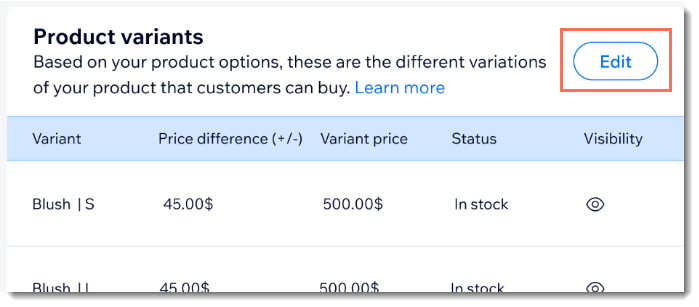
Artikelnummern hinzufügen
Wahrscheinlich möchtest du den Bestand für jede Variante separat verwalten, daher solltest du jeder eine eigene Artikelnummer geben. Gib neben jeder Variante eine eindeutige Artikelnummer ein.
Bestand verwalten
Wähle zunächst den Stil der Bestandsverfolgung, der zu deinem Shop passt:
- Verfügbar/Ausverkauft: Du kannst Produkten manuell den Status „Verfügbar“ oder „Ausverkauft“ zuweisen. Ändere den Status bei Bedarf.
- Bestand verfolgen: Verfolge, wie viele Artikel von einem bestimmten Produkt verfügbar sind. Wenn du etwas verkaufst, wird die Bestandsmenge automatisch aktualisiert.
Wenn du die erste Option ausgewählt hast, markiere jede Variante als „Verfügbar“ oder „Ausverkauft“. Wenn du den Bestand nachverfolgst, füge für jede Variante eine Bestandsmenge hinzu.
Unterschiedliche Preise festlegen
Wenn du ein Produkt erstellst, musst du einen Preis eingeben. Dies ist dein Grundpreis und gilt standardmäßig für alle Varianten. Du kannst zum Beispiel ein Produkt im Wert von 50 € erstellen und alle Varianten haben automatisch einen Preis von 50 €.
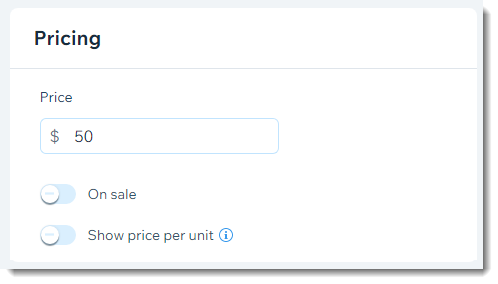
Du kannst den Grundpreis aktualisieren, indem du für jede der Varianten den Preis erhöhst oder reduzierst. Wenn du zum Beispiel denselben Ring in Silber und Gold verkaufst, kannst du den Grundpreis auf 50 € festlegen und dann 60 € zur Goldvariante hinzufügen, um den Preis auf 110 € zu erhöhen.
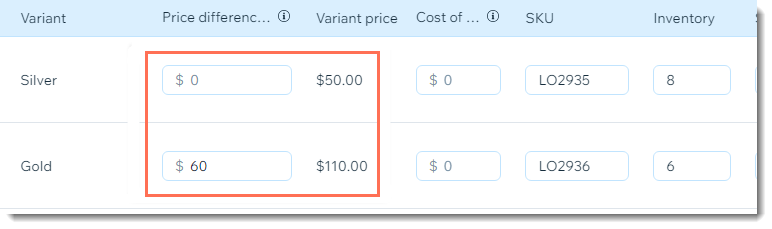
Tipp:
Um den Grundpreis zu reduzieren, gib eine negative Zahl ein (z. B -10) ein.
Die Herstellungskosten pro Variante festlegen
Die Herstellungskosten sind der Betrag, den die Herstellung oder der Kauf des Produkts kostet.
Du kannst die Herstellungskosten für ein Produkt eingeben und diese Kosten für alle Varianten verwenden. Gewinn und Marge werden automatisch berechnet.
Alternativ kannst du für jede Variante separate Herstellungskosten erfassen. Dies ist sinnvoll, wenn dich einige Varianten in der Anschaffung oder Herstellung mehr kosten.
Gewicht zu Varianten hinzufügen
Wenn du die Versandkosten nach dem Produktgewicht berechnest, musst du für jede deiner Produktvarianten ein Gewicht eingeben. Du kannst für jede Variante das gleiche oder ein unterschiedliches Gewicht eingeben.

